Нередко приходится записывать фильмы и различные видео на физические носители для просмотра в дороге или на других устройствах. В этом плане особенно популярны флешки, но иногда возникает необходимость перенести файлы и на диск. Для этого желательно воспользоваться проверенной временем и пользователями программой, которая быстро и надежно скопирует отобранные файлы на физическую болванку.
Nero — уверенный лидер среди программ данной категории. Простая в управлении, но имеющая богатый функционал — она предоставит инструменты для реализации задач как обыкновенному пользователю, так и уверенным экспериментаторам.
Операция переноса видеофайлов на твердый диск подразумевает собой несколько простых шагов, последовательность которых будет подробно расписана в данной статье.
- Использовать будем триальную версию программы Nero, скачанную с официального сайта разработчика. Для начала загрузки файла нужно ввести адрес своего почтового ящика и нажать кнопку Загрузить. На компьютер начнется скачивание интернет-загрузчика.
Разработчик предоставляет для ознакомления двухнедельную триальную версию.
- После того, как файл загрузится, программу необходимо установить. Через него будет выполнена загрузка необходимых файлов и распаковка в выбранную дерикторию. Это потребует скорости интернета и определенных ресурсов компьютера, поэтому для наиболее быстрой установки работу за ним желательно отложить.
- После установки Nero запускаем саму программу. Перед нами на рабочем столе появляется главное меню, в котором нам нужно выбрать специальный модуль для записи дисков — Nero Express.
- В зависимости от того, какие файлы нужно записать, есть два варианта последующих действий. Самым универсальным способом будет выбор пункта Данные в левом меню. Этим способом можно перенести на диск любые фильмы и видео с возможностью просмотра практически на любом устройстве.
- Нажав на кнопку Добавить, откроется стандартный Проводник. Пользователь должен найти и выбрать те файлы, которые нужно записать на диск.
- После того, как файл или файлы выбраны, внизу окошка можно посмотреть на заполненность диска в зависимости от размера записываемых данных и свободного пространства.
- После того, как файлы выбраны и согласованы с пространством, нажимаем кнопку Далее. Следующее окно позволит провести последние настройки записи, задать имя диску, включить или убрать проверку записанного носителя и создать мультисессионный диск (подходит только для болванок с пометкой RW).
- После выбора всех необходимых параметров вставляем чистый диск в дисковод и нажимаем кнопку Запись. Скорость записи будет зависить от объема информации, скорости дисковода и качества диска.
- Второй способ записи имеет более узкое назначение — он пригодится для записи файлов только с разрешениями .BUP, .VOB и .IFO. Это нужно для создания полноценного DVD-диска для обращения с соответсвующими проигрывателями. Разница между способами только в том, что необходимо для этого выбрать соответствующий пункт в левом меню подпрограммы.
Дальнейшие шаги выбора файлов и записи диска ничем не отличаются от вышеописанных.
Nero предоставляет по-настоящему полноценный инструмент для записи дисков с любыми видами видеофайлов, которые можно изначально создавать для работы с любыми устройствами, умеющими «читать» диски. Сразу же после записи получаем готовый диск с безошибочно записаными данными.
 lumpics.ru
lumpics.ru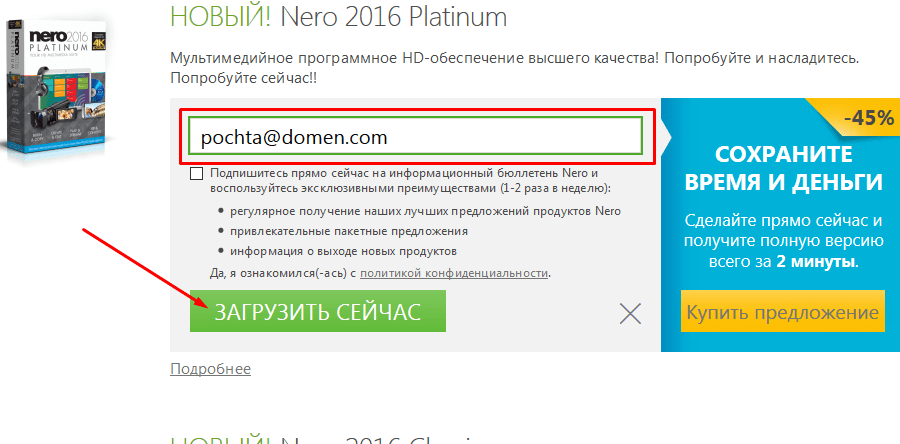
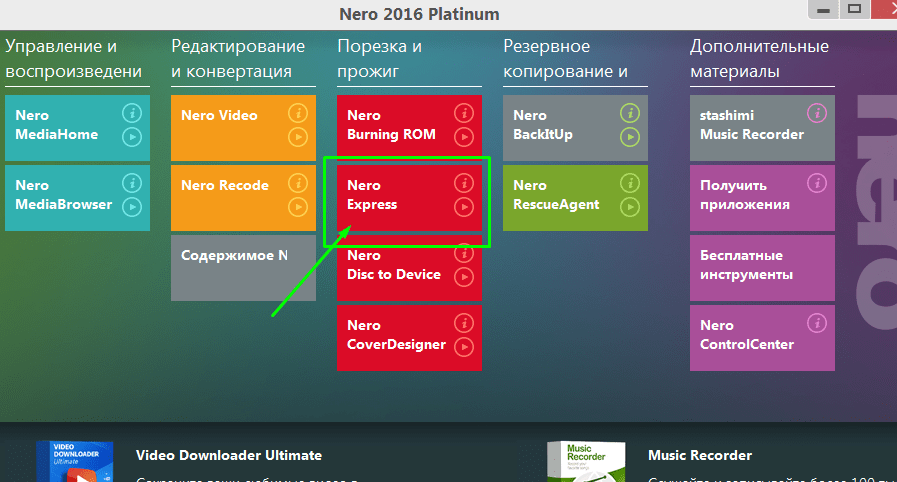
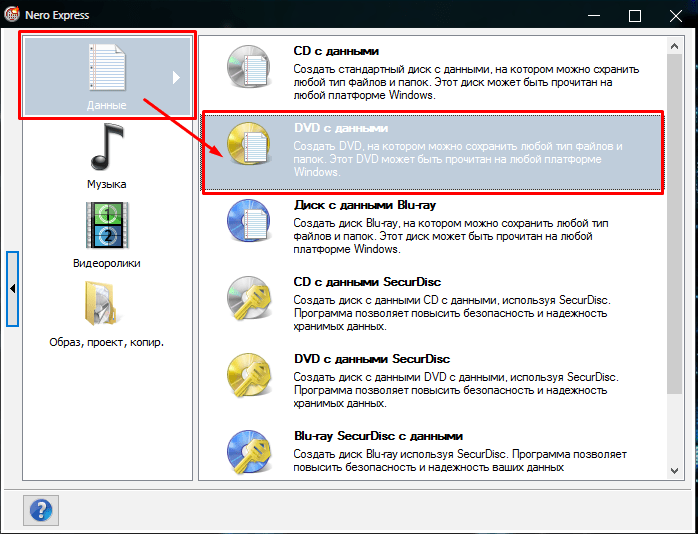
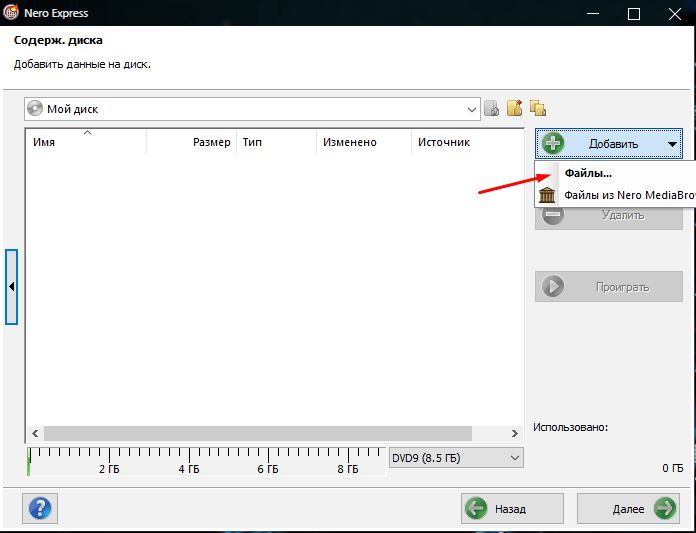
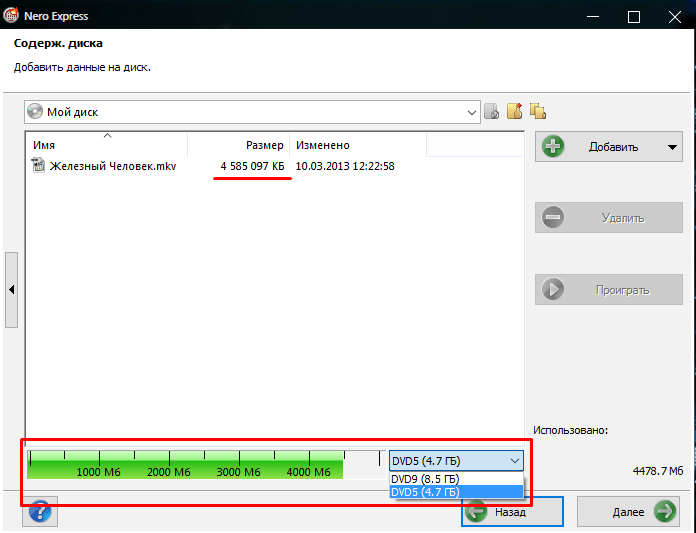
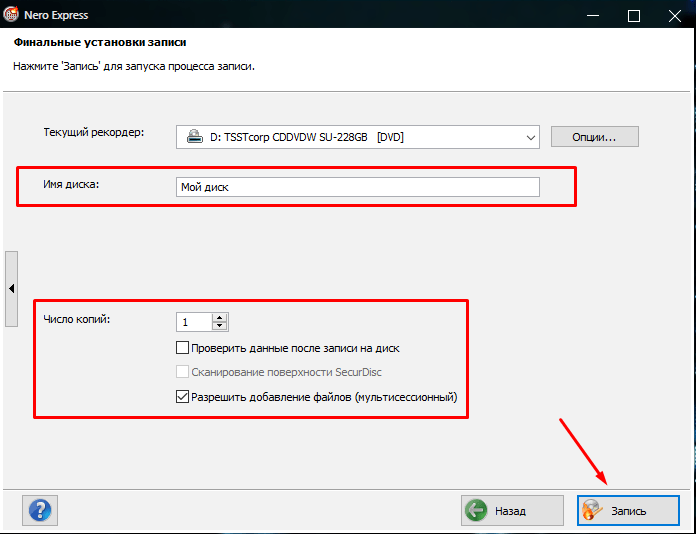
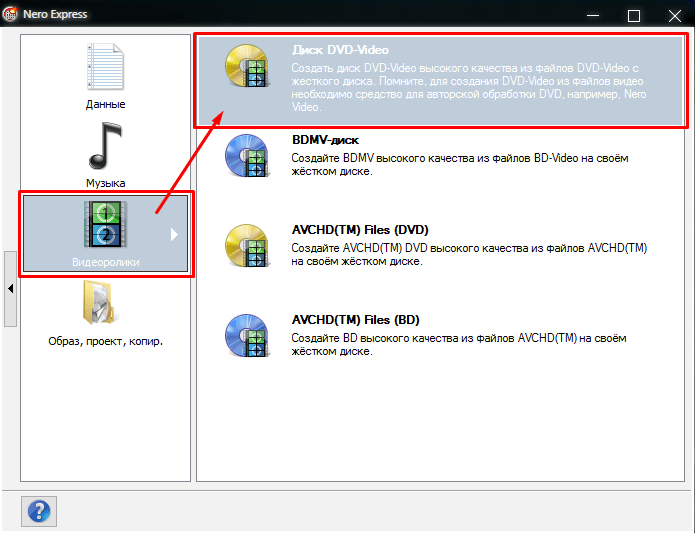






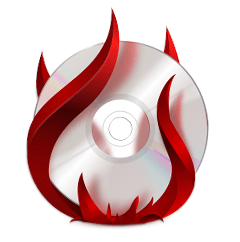





как записать несколько файлов на 8ГБ диск
Как записать блюрей диск с помощью оптического привода BW-16D1H-U PRO?